Laster veipun¶
For å laste veipunkter som er lagret på enheten din på kartet, må du først åpne veipunktskjermen. Du kan åpne veipunkter-skjermen ved å trykke på «Veipunkter» i menyen. Et eksempel på veipunkt-skjermen vises nedenfor:
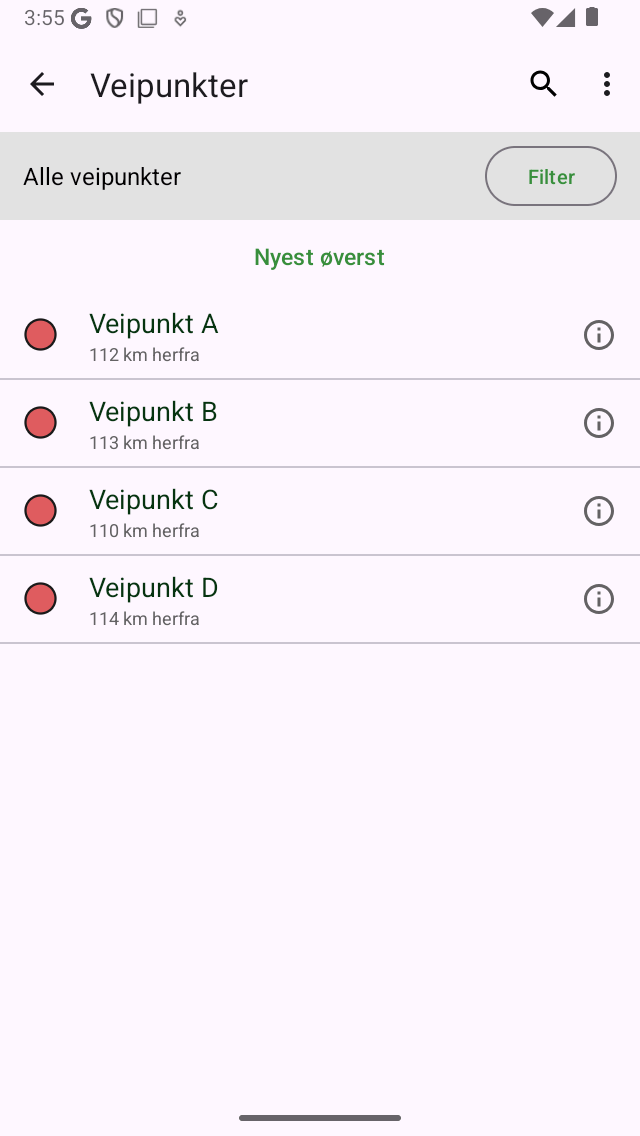
Veipunkt-skjermen (Meny > Veipunkter).¶
Veipunktskjermbildet viser listen over veipunkter som er lagret lokalt på enheten. På venstre side er ikonet for veipunktet avbildet, i dette tilfellet en rød sirkel. Ved siden av det ser du tittelen. Under tittelen finner du informasjon om steds- og opprettelsesdatoen. Hvis du trykker på et element i listen, lastes det tilsvarende veipunktet på kartet, og du kommer tilbake til kartskjermen.
Som et eksempel vil vi nå laste veipunktet ’Waypoint A’. Etter å ha trykket på ’Waypoint A’ -elementet i veipunktlisten, kommer du tilbake til kartet, og situasjonen vil da være som følger:

Veipunktet ’Waypoint A’ er lastet inn på kartet.¶
I figuren kan du se, at et veipunkt vises på kortet med et rødt cirkelikon og en titel. Hvis du trykker på ikonet for et veipunkt, kan du se skjermbildet veipunktdetaljer.
Veipunkter som er lastet inn på kartet, får en grå bakgrunnsfarge på veipunktskjermen. Et eksempel er vist nedenfor:
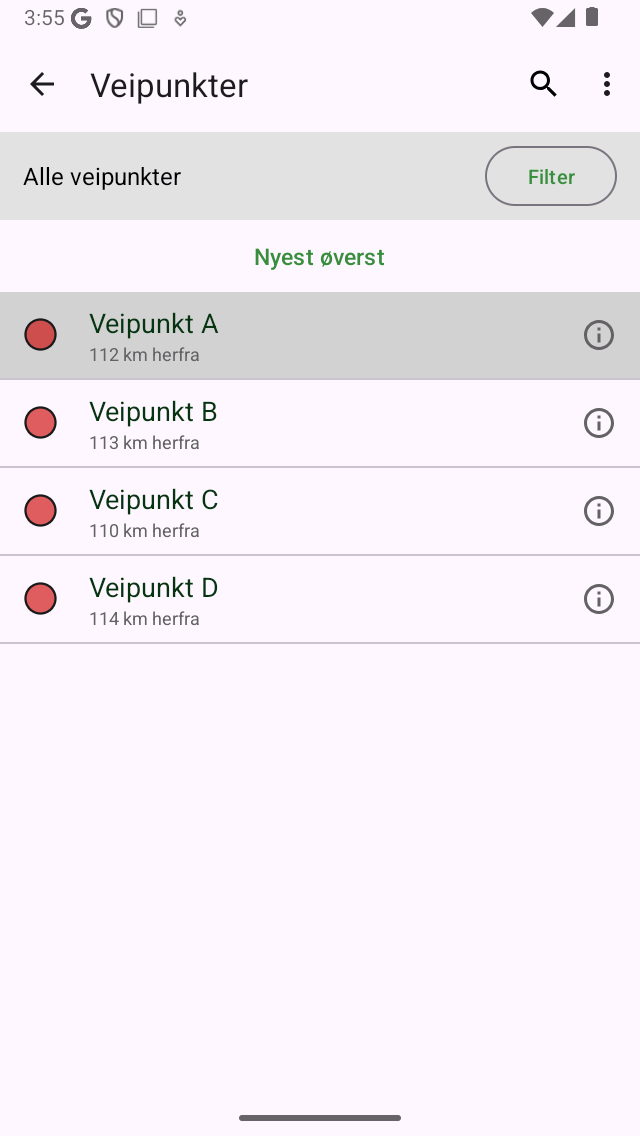
Den grå bakgrunnsfargen indikerer at veipunktet ’Waypoint A’ er lastet inn på kartet.¶
Det er også mulig å laste inn flere veipunkter på kartet samtidig. Dette er forklart i detalj i avsnittet:ref:ss-waypoints-select. Oppsummert: trykk lenge på et veipunktelement på veipunktskjermen for å åpne valgmodus. Velg deretter de andre ønskede veipunktene ved å trykke på dem. Trykk deretter på ’Kart’ -knappen nederst på skjermen for å laste de valgte veipunktene på kartet.
I neste avsnitt vil vi forklare hvordan du fjerner veipunkter fra kartet.
Overlappende veipunkter¶
Hvis det er to veipunkter nær hverandre, kan ikonene overlappe hverandre når de zoomes ut langt nok. I stedet vil Topo GPS bare vise det siste tilførte veipunktet, og det andre veipunktet vises ikke. Det underliggende andre veipunktet vises bare hvis du zoomer inn langt nok. Hvis veipunktene ikke vises når du zoomer inn maksimalt, kan du prøve å utvide den maksimalt tillatte zoomen på kartet i Top o GPS-innstillingene.